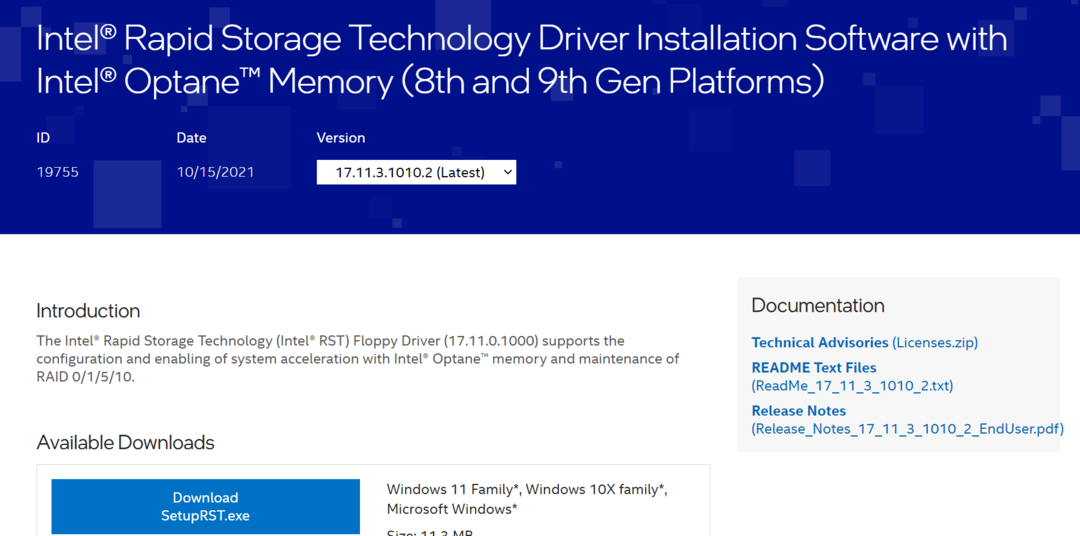Problemas de hardware ou software podem desencadear um erro de instalação
- O erro 0x80300024 pode aparecer ao instalar qualquer versão do sistema operacional Windows em seu PC.
- Pode ser devido a problemas com a partição do disco onde você deseja instalar o Windows.
- Formate o dispositivo de instalação ou troque seu disco rígido para solucionar esse problema.
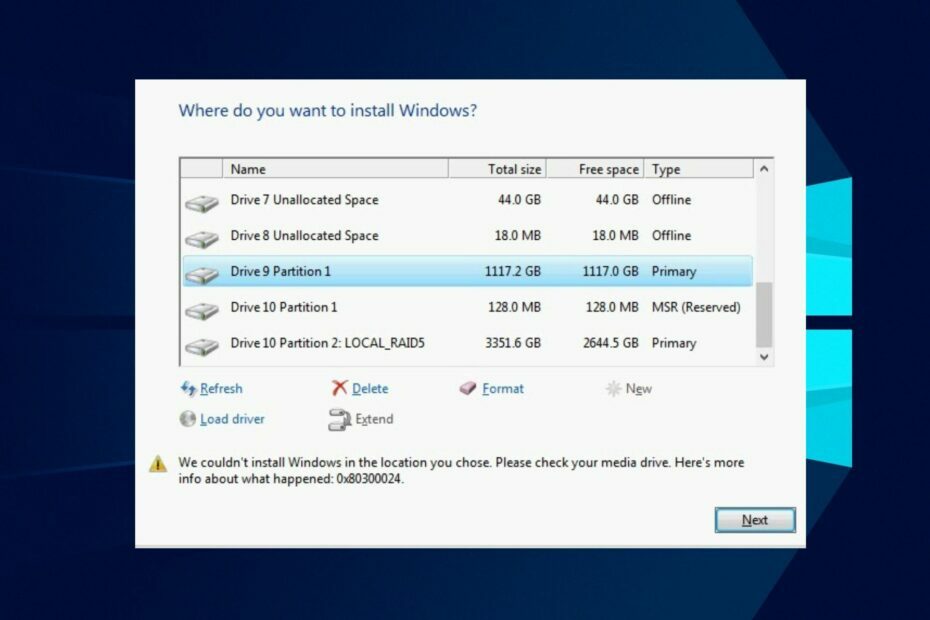
xINSTALE CLICANDO NO ARQUIVO PARA DOWNLOAD
O Fortect é uma ferramenta de reparo do sistema que pode verificar seu sistema completo em busca de arquivos do sistema operacional danificados ou ausentes e substituí-los por versões funcionais de seu repositório automaticamente.
Aumente o desempenho do seu PC em três etapas fáceis:
- Baixe e instale o Fortec no seu PC.
- Inicie a ferramenta e Iniciar digitalização
- Clique com o botão direito em Reparar, e corrija-o em alguns minutos.
- 0 os leitores já baixaram o Fortect até agora este mês
Recebemos muitas reclamações de nossos leitores que encontraram o código de erro 0x80300024 ao instalar o Windows. Ele aparece independentemente de você estar instalando uma versão mais recente ou mais antiga do sistema operacional.
Felizmente, temos algumas correções para resolver o erro. Além disso, você pode conferir nosso artigo sobre falha na instalação do Windows 10 e maneiras de corrigi-lo em seu PC.
O que é o erro 0x80300024?
O código de erro 0x80300024 aparece enquanto você tenta instalar qualquer versão do sistema operacional Windows. Geralmente é acompanhado por uma mensagem dizendo O Windows não consegue instalar no local selecionado. Código de erro 0x80300024.
Além disso, inúmeros fatores podem contribuir para a ocorrência desse erro. Alguns são:
- Problemas com a partição do disco rígido – Pode ser porque o disco, partição ou volume de destino em que você está tentando instalar o Windows não tem espaço de armazenamento suficiente ou outro arquivo o interrompe.
- Mídia de instalação do Windows corrompida ou danificada – O erro 0x80300024 também ocorrerá se a unidade flash USB ou o DVD que ajuda na instalação de uma nova cópia do Windows estiver corrompido ou incompatível.
- Problemas de hardware ou software – Ter muitos dispositivos externos e periféricos conectados ao sistema pode causar Falha na instalação do Windows. Além disso, as atividades de software de terceiros em execução no computador podem influenciar ou desencadear o erro.
No entanto, guiaremos você por algumas etapas básicas para corrigir o erro abaixo.
Como posso corrigir o código de erro 0x8030002?
Tente as seguintes verificações preliminares antes de prosseguir com as etapas avançadas de solução de problemas:
- Desative temporariamente o software antivírus de terceiros.
- Desconecte dispositivos externos desnecessários.
- Conecte a mídia de instalação a uma porta USB diferente – A porta USB pode estar com defeito, então troque a unidade flash e insira-a em outra porta USB para ver se funciona.
- Reinicie o Windows no modo de segurança.
Dica de especialista:
PATROCINADAS
Alguns problemas do PC são difíceis de resolver, especialmente quando se trata de arquivos de sistema ausentes ou corrompidos e repositórios do Windows.
Certifique-se de usar uma ferramenta dedicada, como proteger, que verificará e substituirá seus arquivos quebrados por suas novas versões de seu repositório.
Se ainda não conseguir resolver o problema, tente as soluções abaixo:
1. Formate o dispositivo de instalação
- Conecte o mídia de instalação inicializável ao seu PC e desligue-o.
- Reinicie o computador e selecione Inicialize a partir da mídia de instalação conectada opção.
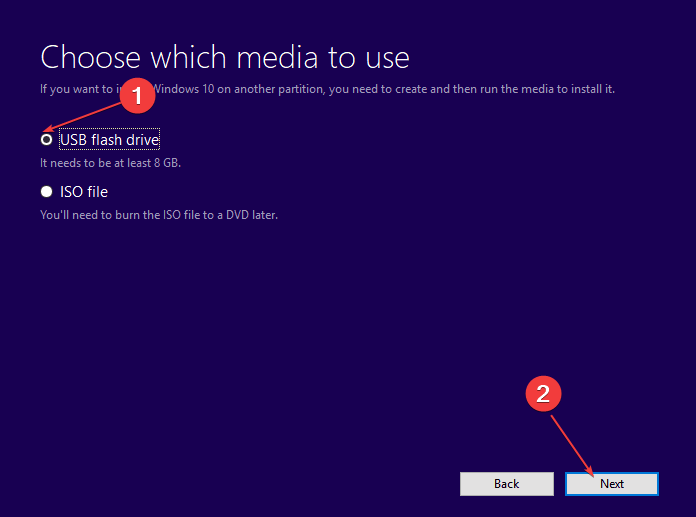
- Configure seu linguagem, layout do tecladoe outras preferências.
- aperte o Personalizado opção sobre o tipo de Instalação do Windows incitar.
- Clique em Dirigir opções (avançadas) quando perguntado onde deseja instalar o Windows.
- Selecione o destino partição do disco rígido onde você deseja instalar o Windows e, em seguida, pressione o botão Formatar botão e confirme o processo.
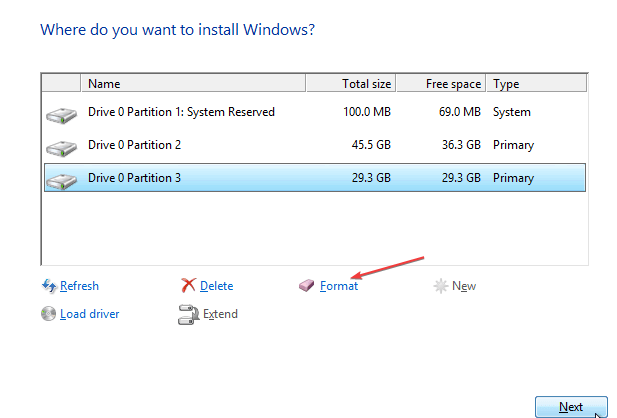
- Quando a formatação estiver concluída, clique no botão Avançar para continuar a instalação.
A formatação da partição do disco rígido onde você deseja instalar o Windows removerá os dados corrompidos que interferem na instalação. Ler sobre como criar uma unidade USB inicializável do Windows 11 no seu PC.
2. Defina o disco rígido de destino na parte superior da ordem de inicialização
- Certifique-se de que o sistema está desligado.
- aperte o Poder botão e pressione F1, F2, ou Del chaves para inicializar no Configuração da BIOS.

- Vou ao Bota guia e, em seguida, localize o Configuração/ordem de inicialização.

- Encontre o disco rígido onde deseja instalar o Windows e mova-o para o topo da lista.

- Debaixo de Modo de inicialização opção, selecione UEFI.
- aperte o F10 para salvar as alterações e sair do BIOS.
- Reinicie o Windows e verifique se o erro de instalação do Windows 0x80300024 aparece.
As etapas acima definirão o disco rígido no qual você deseja instalar o Windows acima dos outros e permitirão que ele seja executado com prioridade.
- Alto uso da CPU da Kaspersky: como reduzi-lo com eficiência
- Spotify continua travando? 6 maneiras de corrigi-lo no Windows
3. Execute o comando DiskPart
- Clique com o botão esquerdo no Começar botão, digite Prompt de comando, e clique no Executar como administrador opção.
- Clique Sim no Controle de conta de usuário janela.
- Digite os seguintes comandos um após o outro e pressione Digitar:
diskpartdisco de lista
- Identifique o número da partição do disco onde deseja instalar o Windows. Com base no número da partição, digite e insira um comando como o abaixo:
Selecione o disco 1(mude 1 para o número do disco). - Digite o seguinte comando e pressione Digitar:
Limpar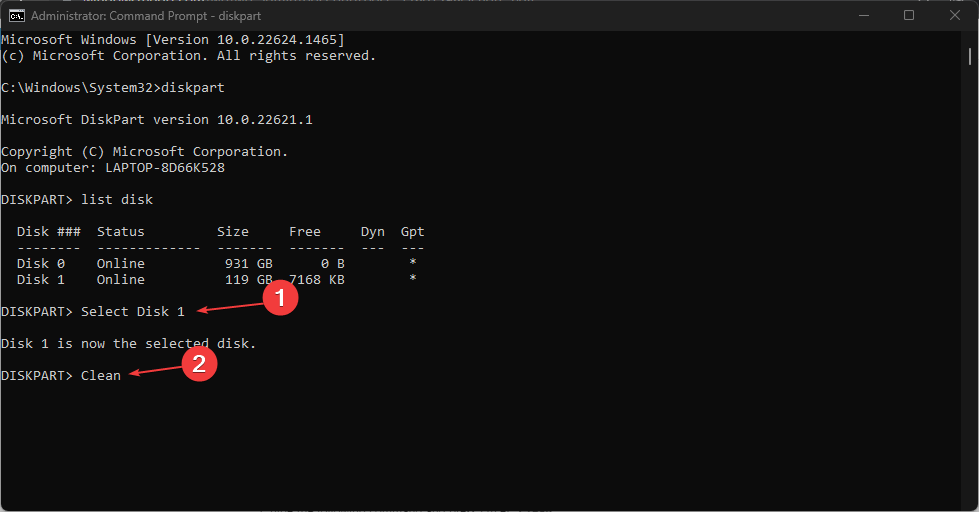
- Reinicie o seu PC e verifique se o erro aparece.
Esses comandos examinam as unidades de disco em seu computador e reparam o disco rígido corrompido. Confira nosso guia em o que fazer se o prompt de comando continuar travando no seu PC.
Além disso, você pode estar interessado em corrigindo o Windows 11 se estiver preso em um loop de reinicialização. Além disso, leia sobre o que fazer se A instalação do Windows 10 está falhando no sistema operacional seguro Estágio.
Se você tiver mais dúvidas ou sugestões, por favor, deixe-as na seção de comentários.
Ainda está com problemas?
PATROCINADAS
Se as sugestões acima não resolverem seu problema, seu computador pode ter problemas mais graves no Windows. Sugerimos escolher uma solução completa como proteger resolver problemas com eficiência. Após a instalação, basta clicar no botão Ver&Corrigir botão e, em seguida, pressione Iniciar reparo.